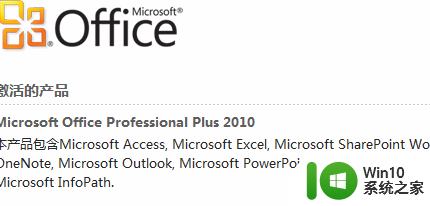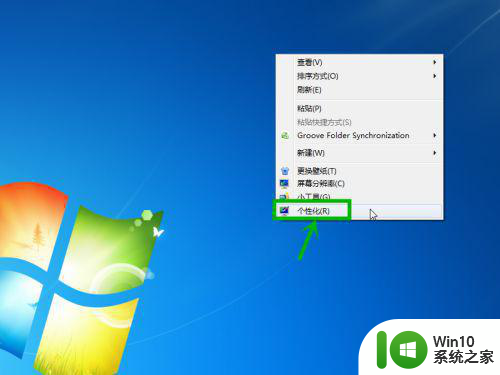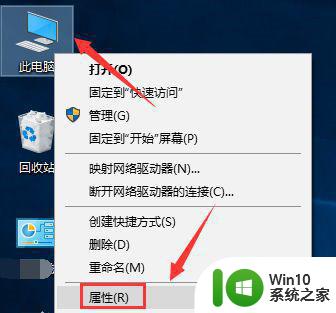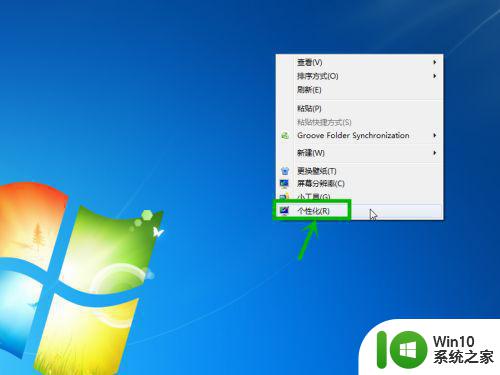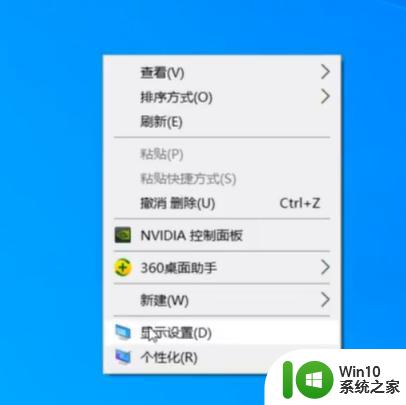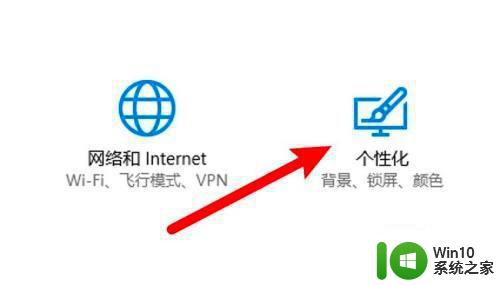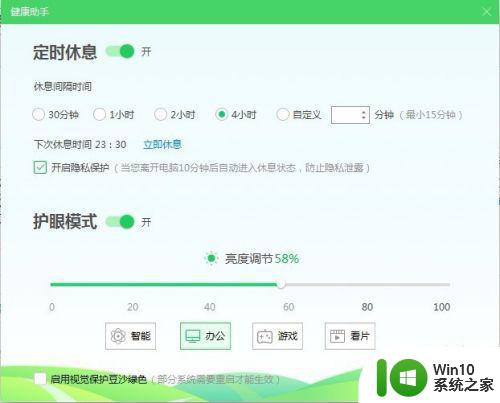如何在Windows 7电脑上设置屏幕亮度保护眼睛 Windows 7电脑如何调整桌面背景颜色以保护眼睛
如何在Windows 7电脑上设置屏幕亮度保护眼睛,我们生活在信息化时代,电脑已经成为了我们日常生活不可缺少的工具。但是频繁使用电脑也许会对我们的眼睛造成不小的伤害。为了保护我们的眼睛,我们可以通过调整屏幕亮度和桌面背景颜色来缓解电脑对我们视力的负面影响。下面就来介绍一下如何在Windows 7电脑上设置屏幕亮度和桌面背景颜色,让您的眼睛更加健康。
解决方法:
1、在电脑桌面空白处点击右键“个性化”按钮。
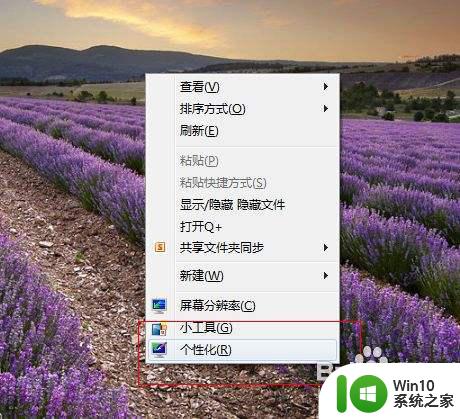
2、在弹出的对话框单击“窗口颜色”。
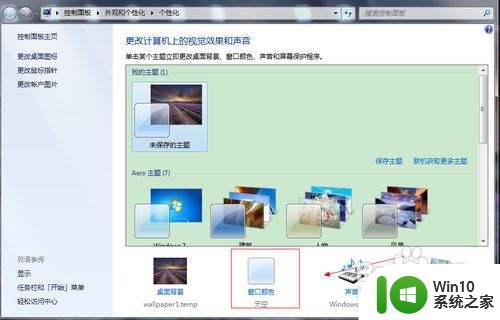
3、在弹出的新的对话框中单击“高级外观设置”。

4、在弹出的窗口颜色和外观中,将项目选为“窗口”颜色选为其他,进入到颜色选择。
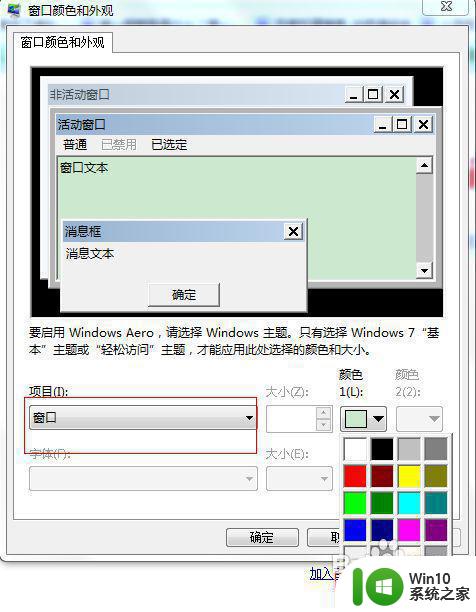
5、在颜色中将色调调整为85;饱和度调整为125,亮度调整为205,点击添加到自定义颜色中。

6、此时,颜色被添加到自定义颜色中,点击确定。
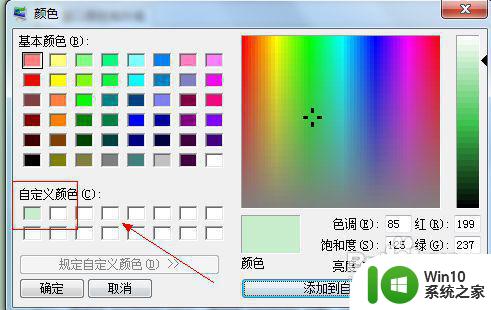
7、这是,要的效果颜色出来了,点击应用后确定就可以了。
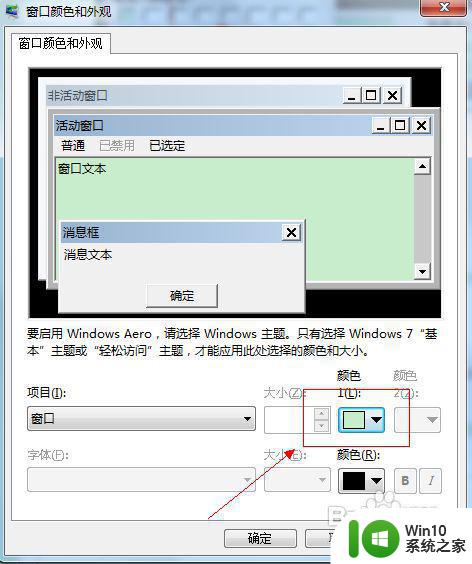
8、此外还有一种简单的方法,就是利用现有的软件一键搞定,下面以qq电脑管家为例先打开电脑管家。
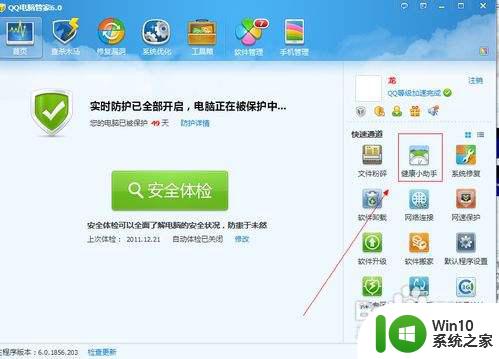
9、点击健康小助手进行设置,启动即可,此外可以进行其他健康设置。
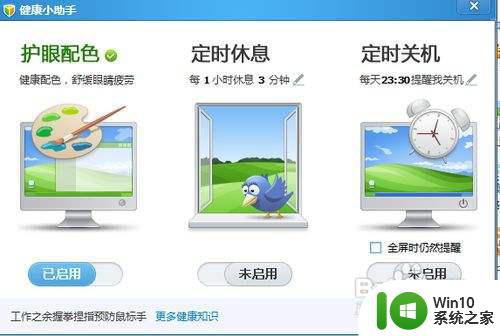
通过对Windows 7系统的设置,我们可以很方便地调整屏幕亮度和桌面背景颜色,从而减少对眼睛的伤害。在长期使用电脑的情况下,这一点非常重要,希望大家都能够注意到并做好相应的设置,保护好眼睛健康。